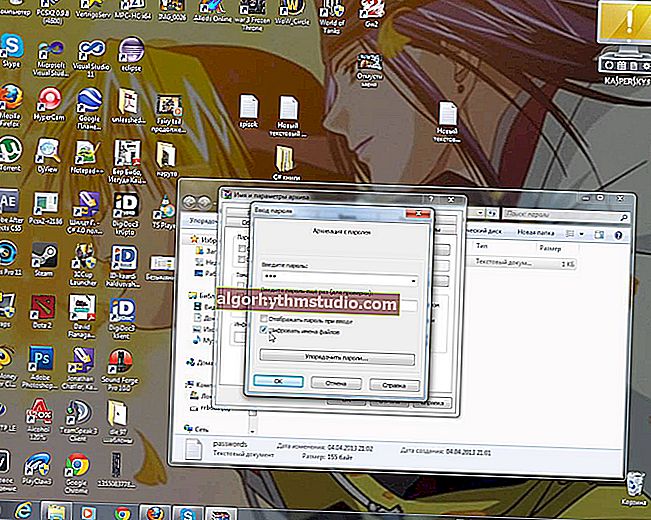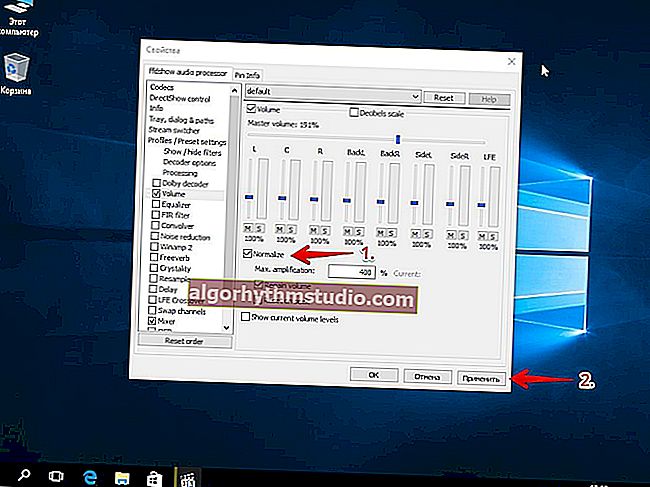MAC-адресу: що це і де його впізнати. Як клонувати MAC-адресу старої мережевої карти
 Всім доброго часу доби!
Всім доброго часу доби!
Досить часто при вирішенні різних мережевих проблем, доводиться згадувати про MAC-адресу (наприклад, під час налаштування доступу до інтернет, при установці нового роутера, мережевої карти і т.д.). Думаю, що в цій статті, підемо відразу з місця в кар'єр ?!
Що таке MAC-адресу - це унікальний ідентифікатор (у вигляді декількох букв і цифр), який є у кожного мережевого обладнання: роутер, мережева карта і т.д. Даний ідентифікатор покликаний автоматично визначати відправника і одержувача в мережі. Часто його називають "фізичною адресою" (по крайней мере, таке позначення у нього в Windows).

Приклад позначення (перші 3 значення - виробник, другі - серійний номер)
Зазначу важливу деталь: багато Інтернет-провайдери в нашій країні, при підключенні до інтернету, фіксують у себе ваш MAC-адресу (в цілях безпеки). І при зміні мережевого обладнання (наприклад, після покупки нового роутера), якщо ви не клонують MAC-адресу вашої старої мережевої карти, інтернет у вас працювати не буде (блокування системи безпеки провайдера) ...
Власне, в цій невеликій статті хочу показати вирішення означених проблем. Вважаю, інформація стане в нагоді багатьом починаючим користувачам.
І так ...
*
Як дізнатися MAC-адресу
? Спосіб №1
Мабуть, найпростіший і очевидний варіант, це подивитися візуально на саме мережеве обладнання.
На більшості тих же роутерів (маршрутизаторів, мережевих карт) є невеликі наклейки з необхідною інформацією. Приклад наведено нижче. ?

Наклейка на корпусі роутера
*
? Спосіб №2
Другий варить - скористатися ? командним рядком. Відкривши ону, досить ввести лише одну команду: ipconfig / all і натиснути Enter (цифра-1 на скрині нижче ?).
Далі для всіх мережевих адаптерів, які у вас є в системі, буде подано властивості: в тому числі і фізичну адресу (це і є MAC-адресу). Таким чином ви зможете дізнатися MAC-адреси для всіх мережевих адаптерів, встановлених у вас на ПК.

Командний рядок - перегляд відомостей про мережеві адаптери
*
? Спосіб №3
Дізнатися всю "мережеву" таємницю можна за допомогою ? спеціальних утиліт для визначення характеристик ПК. Мені імпонує утиліта Speccy (від виробника не менш відомої CCleaner).
У Speccy досить відкрити вкладку "Network" і можна отримати детальну інформацію про всіх мережевих адаптерах, стан мережі, IP і DNS, MAC-address і ін.

Speccy - інформація про мережу (вкладка Network)
*
? Спосіб №4
Якщо вам потрібно переглянути MAC-адресу роутера - то це можна зробити або за допомогою наклейки на його корпусі (як рекомендував в способі 1), або в його веб-інтерфейсі (настройках).
? На допомогу!
Як відкрити веб-інтерфейс (настройки) роутера - см. Докладну інструкцію
Для того, щоб їх відкрити, звичайно досить перейти на 192.168.0.1 (192.168.1.1) в браузері (в якості логіна admin, в якості пароля або admin, або пусте місце) .
Як правило, в настройках маршрутизатора, необхідно відкрити розділ "Статус" ( "Status"). Приклад наведено нижче. ?

налаштування роутера
*
Як клонувати MAC-адресу
Варіант 1: на мережевої карти
Наприклад, стане в нагоді при зміні мережевої карти, через яке у вас здійснюється підключення до Інтернет.
Спочатку необхідно відкрити ? диспетчер пристроїв: найшвидший спосіб - натиснути поєднання клавіш Win + Pause , і вибрати в меню зліва необхідну (див. Скрін нижче ?).

На допомогу (відкриття диспетчера пристроїв)
Далі в диспетчері пристроїв необхідно відкрити вкладку "Мережеві адаптери" : там будуть представлені всі адаптери, на які у вас встановлені драйвера. Вибираєте потрібний адаптер і відкриваєте його властивості .

Відкриваємо властивості потрібного адаптера
У властивостях необхідно відкрити вкладку "Додатково" (або "Advanced").
У переліку знайдіть властивості "Мережевий адресу" (або "Network address") і в поле значення вкажіть потрібний вам MAC-адресу . Збережіть налаштування і перезавантажте комп'ютер.

властивості
*
Варіант 2: в роутері
Актуально для тих випадків, коли ви встановлюєте роутер (маршрутизатор), а раніше у вас кабель від Інтернет-провайдера був безпосередньо підключений до ПК / ноутбуку. Або просто міняєте старий роутер на новий.
Задавати MAC-адресу для роутера потрібно в його веб-інтерфейсі (чи то пак в його безпосередніх налаштуваннях. У параметрах Windows це зробити не можна).
? На допомогу!
Як увійти в налаштування роутера (і що робити, якщо це не виходить зробити).
Потім в настройках, як правило, необхідно відкрити розділ "WAN" (або настройки мережі / інтернету. У деяких роутерах досить вкладки "Управління" ). Парочка прикладів представлена нижче. ?

Клонування MAC-адреси (роутер TENDA)
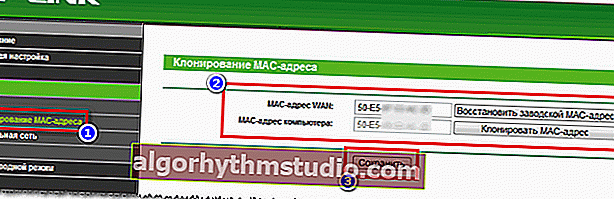
Зміна MAC-адреси (Роутер TP-Link)

Налаштування WAN (англійський інтерфейс, роутер D-Link DIR-615)
Як правило , більшість роутерів можуть автоматично визначити MAC-адресу вашої старої мережевої карти (якщо ви підключили кабелем до неї роутер) і клонувати його.
Власне, можна і вручну задати адресу, досить написати всього кілька значень у відведений поле (в більшості випадків - нічого складного ?).
*
Дякую за увагу (доповнення вітаються).
Усім добра!
?
Перша публікація: 01.05.2018
Коригування: 5.06.2020